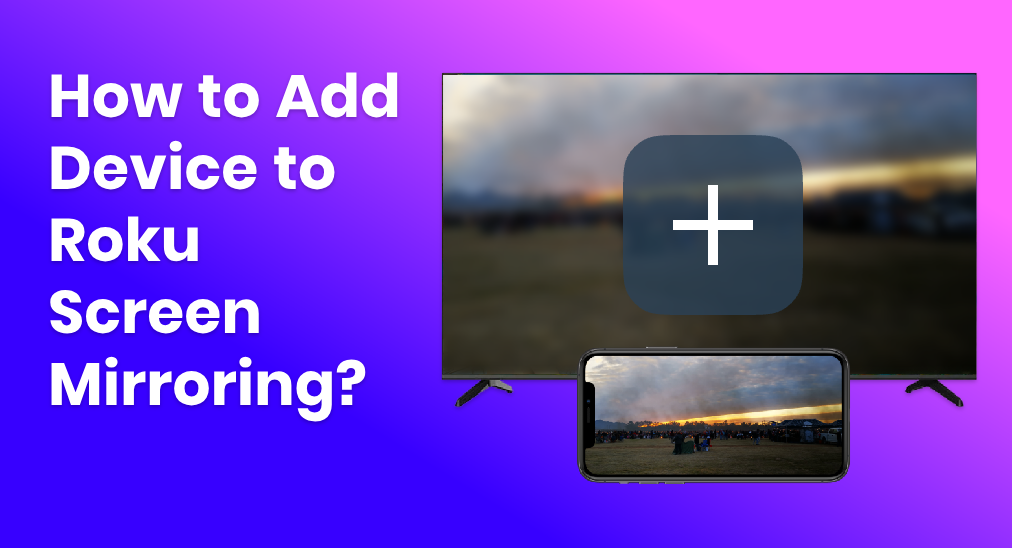
O espelhamento de tela é um recurso valioso no Roku que permite exibir conteúdo do seu dispositivo móvel diretamente na tela da sua TV. Isso pode ser incrivelmente útil para compartilhar fotos, vídeos, apresentações ou até mesmo transmitir conteúdo de aplicativos não suportados nativamente no seu dispositivo Roku. Neste guia, vamos orientá-lo sobre como adicionar um dispositivo ao espelhamento de tela do Roku e detalhar as etapas de como transmitir para o Roku.
Sumário
Como Adicionar um Dispositivo de Espelhamento de Tela ao Roku?
Adicionar um dispositivo ao espelhamento de tela do Roku não é difícil, primeiro, você precisa ter certeza de que seu dispositivo Roku suporta o espelhamento de tela, segundo, você precisa saber como ativar a transmissão na TV Roku, então você pode começar o espelhamento.
Garanta que seu dispositivo Roku suporte espelhamento de tela.
Existem vários protocolos para espelhamento de tela, e o Roku suporta a maioria deles. Antes de prosseguir, leia o Manual da Roku TV e certifique-se de que seu dispositivo suporta espelhamento de tela.
Preparar seu dispositivo Roku para espelhamento de tela
Antes de fazer o espelhamento de tela do seu dispositivo para o Roku, você precisa de uma configuração simples.
Paso 1. Ligue sua TV Roku ou seu Streaming Stick Roku.
Paso 2. Navigate to the Configurações menu usando o seu controle remoto Roku.
Paso 3. Select Sistema.
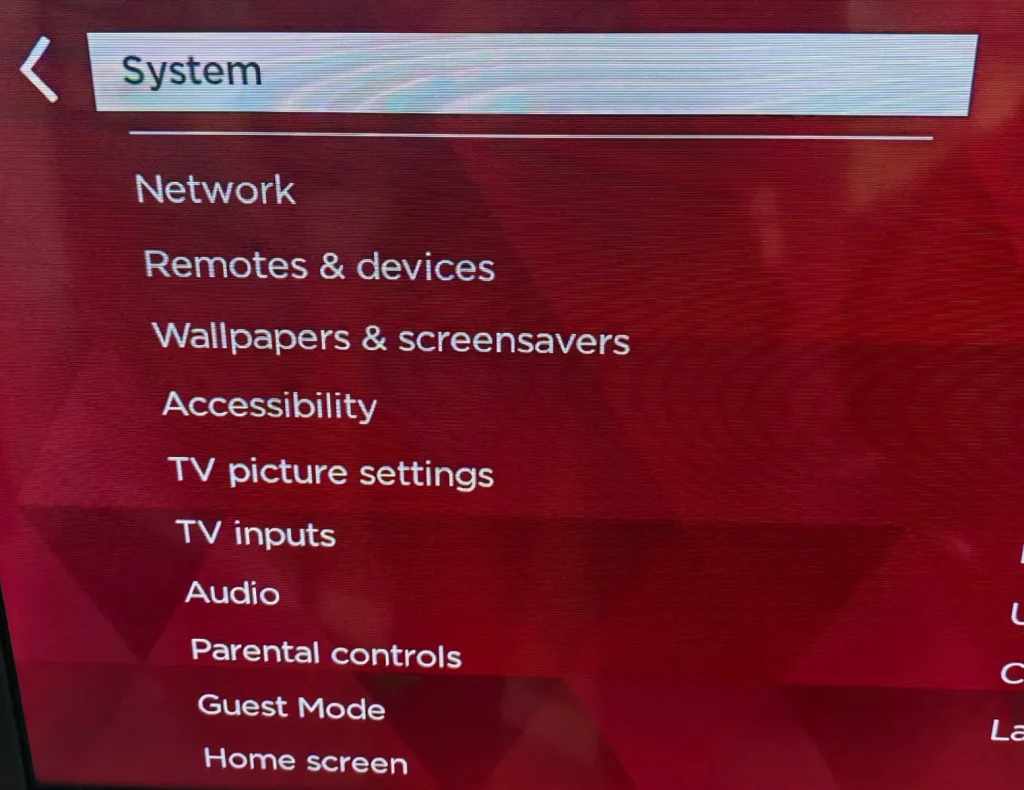
Paso 4. Escolha Espelhamento de tela.
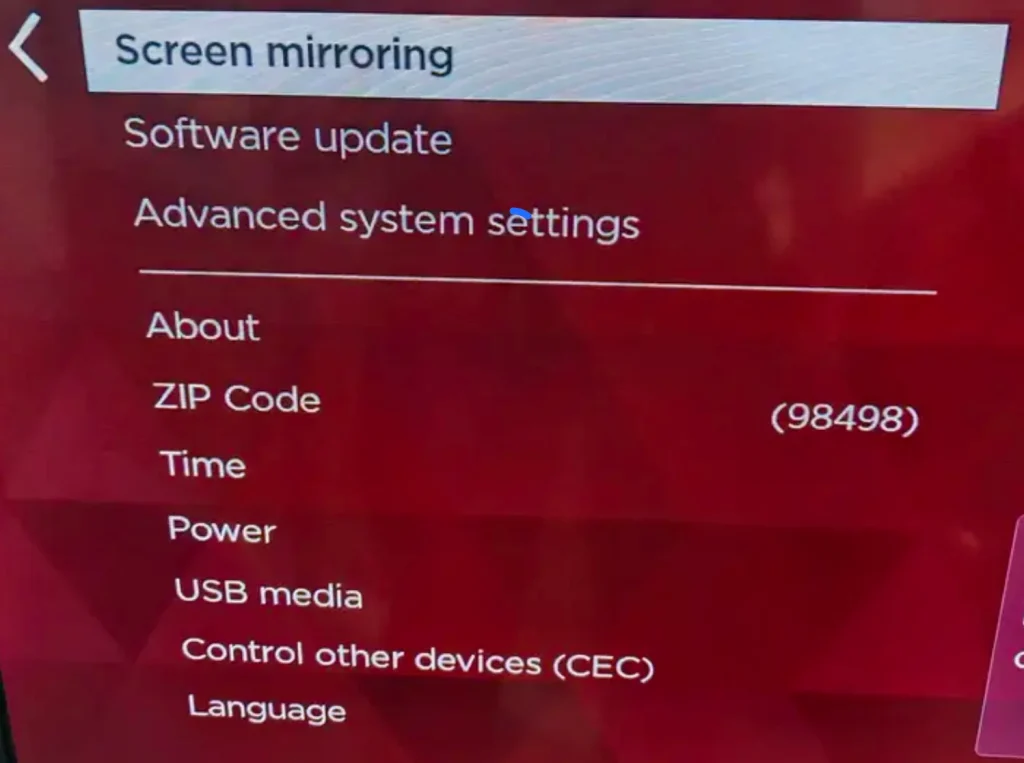
Paso 5. Escolha Modo de espelhamento de tela e selecione uma das seguintes opções:
- PromptO Roku pedirá que você confirme todas as vezes que um dispositivo tentar espelhar sua tela.
- Sempre permitaPermite automaticamente que qualquer dispositivo faça espelhamento de tela.
- Nunca permitaBloqueia todas as tentativas de espelhamento de tela.
Para a configuração inicial ou se você não tem certeza sobre qual modo escolher, pessoalmente, eu recomendo o Prompt modo por uma questão de segurança.
Inicie o Espelhamento de Tela
Os passos para habilitar o espelhamento de tela podem variar dependendo do sistema operacional do seu dispositivo:
Dispositivos Android:
Paso 1. Vá para Configurações and select Exibição.
Paso 2. Look for Transmissão or Exibição sem fio configurações e ative-a.
Paso 3. Selecione seu dispositivo Roku na lista de dispositivos disponíveis.
iOS Dispositivos:
O iOS usa o protocolo Airplay para realizar o espelhamento de tela.
Paso 1. No seu dispositivo iOS, abra qualquer mídia para reproduzir.
Paso 2. Clique no My Fire TV AirPlay ícone.
Paso 3. Selecione seu dispositivo Roku no menu AirPlay.
- NoteCom alguns aplicativos, você pode precisar tocar ou clicar no Compartilhar Antes, você verá o ícone do AirPlay.
Gerenciamento de Dispositivos
Se você usa frequentemente o recurso de espelhamento de tela, pode ser útil gerenciar seus dispositivos permitidos:
Paso 1. Na página inicial da sua Roku TV, clique Configurações
Paso 2. Escolha Sistema.
Paso 3. Escolha Espelhamento de tela.
Paso 4. Clique Dispositivos de espelhamento de tela.
Aqui, você pode visualizar e remover dispositivos que você permitiu ou bloqueou anteriormente.
Como Iniciar Rapidamente o Espelhamento de Tela na Roku TV?
Usar a função integrada de espelhamento de tela requer muita garantia e configurações prévias, e há uma chance de que O espelhamento de tela do Roku se recusa a funcionar., então aqui está uma solução mais conveniente para você. A Espelhamento de Tela: App de Transmissão para TV de BoostVision Simplifica o procedimento de espelhamento de tela, porque é compatível com muitas Smart TVs e pode ser emparelhado sem esforço.
Baixe o Aplicativo de Espelhamento de Tela
Após baixar e instalar o aplicativo, siga um procedimento simples de pareamento e você está pronto para começar.
Paso 1. Certifique-se de que seu smartphone e sua TV Roku estão conectados à mesma rede Wi-Fi.
Paso 2. Clique no My Fire TV Toque para Conectar área.

Paso 3. Escolha sua TV Roku da lista de dispositivos detectados.
Paso 4. Clique no My Fire TV Conectar botão e a conexão será estabelecida.
Then click the Espelhamento de Tela Botão na tela inicial do aplicativo, selecione a qualidade de espelhamento adequada e clique no botão Iniciar Espelhamento, então a tela do seu celular será exibida na sua TV Roku.
Conclusão
O espelhamento de tela é um recurso que aprimora sua experiência com o Roku ao preencher a lacuna entre seus dispositivos pessoais e sua TV. Seja para apresentações de trabalho ou para transmitir seus programas favoritos não disponíveis no Roku, o processo de configuração é simples e agrega um valor significativo. Seguindo esses passos, você pode desfrutar de um espelhamento de tela sem interrupções com o Roku.
Como Adicionar um Dispositivo para Espelhamento de Tela no Roku - Perguntas Frequentes
P: Por que o espelhamento de tela do meu Roku não está aparecendo?
O motivo pelo qual o espelhamento de tela do seu Roku não está aparecendo é variado.
- Seu dispositivo móvel não está se conectando à mesma rede Wi-Fi que sua TV Roku.
- Seu dispositivo móvel não corresponde ao protocolo de espelhamento de tela.
- Problemas com sua rede Wi-Fi.
- A Roku TV bloqueia o espelhamento de tela do seu dispositivo móvel.
A: Para conectar seu telefone ao seu Roku, você pode usar o recurso de espelhamento de tela. Primeiro, certifique-se de que seu telefone e o Roku estejam na mesma rede Wi-Fi. Em seguida, vá para as configurações do seu telefone e procure a opção de espelhamento de tela. Selecione seu dispositivo Roku na lista de dispositivos disponíveis para começar a transmissão.
Siga o guia abaixo, e você poderá conectar seu telefone à sua TV Roku.
Paso 1. Certifique-se de que seu telefone esteja conectado à mesma rede Wi-Fi que sua TV Roku.
Paso 2. Baixe o aplicativo de espelhamento de tela da BoostVision.
Paso 3. Clique no My Fire TV Toque para Conectar área.
Paso 4. Escolha sua TV Roku.
Paso 5. Clique no My Fire TV Conectar botão.








